Как изменить звук уведомления в Ubuntu
Если вам не нравится звук уведомления Ubuntu по умолчанию, его легко заменить на собственный звук уведомления, который вам нравится.

Классический звуковой сигнал уведомления Ubuntu является знаковым, но вы не одиноки, если устали его слышать. К счастью, Ubuntu предлагает на выбор еще четыре удивительных звука оповещения — и вы даже можете заменить файлы для этих звуков, чтобы добавить собственные звуки оповещения, если вы чувствуете себя творчески.
Как изменить звук оповещения Ubuntu
изменение звука уведомлений в Ubuntu — простой процесс. Чтобы начать, щелкните значок меню в левом нижнем углу экрана и введите Звук в поле поиска. Затем нажмите «Звук» > «Изменить уровни звука, входы, выходы и звуковые оповещения».
Вы перейдете в раздел «Звуки» в приложении «Настройки». Прокрутите страницу вниз, пока не увидите заголовок с надписью «Beep». Выберите один из пяти вариантов — «Стандартный», «Щелчок», «Струна», «Качание» и «Жужжание» — и выберите нужный звук оповещения.
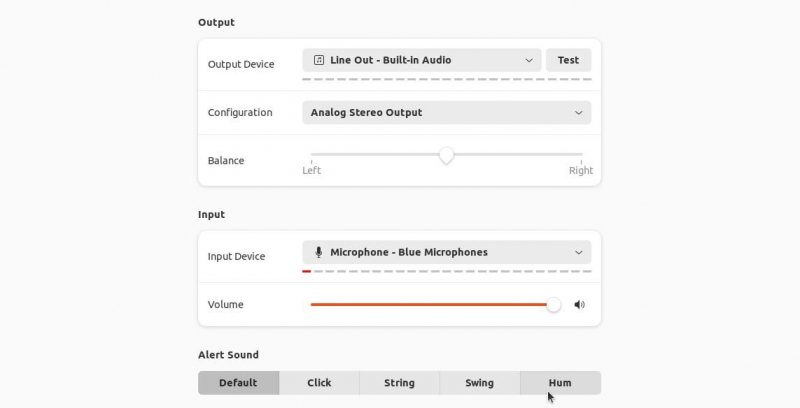
Добавьте пользовательский звуковой сигнал оповещения в Ubuntu
Нет простого способа добавить собственный звук в вашу систему Ubuntu, но вы можете заменить один из файлов, используемых для пяти звуков по умолчанию, если вы предпочитаете собственный звук. Для начала вам следует создать резервную копию звуков по умолчанию, чтобы вы могли легко использовать их позже.
откройте приложение «Файлы» и выберите «Дополнительные папки» > «Ubuntu». Затем перейдите в /usr/share/sounds/gnome/default/alerts. Вы найдете папку, содержащую файлы, которые используются в качестве звуковых оповещений по умолчанию в Ubuntu. Скопируйте их в отдельную папку на вашем компьютере.
Затем выберите новый звук оповещения. Вы можете использовать звук из личного файла или скачать интересный звуковой клип с сайта звуковой базы. Сохраните файл на свой компьютер, а затем используйте онлайн-конвертер аудио, чтобы преобразовать аудиоклип в файл OGG.
Загрузите новый файл OGG на свой компьютер и переименуйте его в один из аудиоклипов по умолчанию, который вы хотите заменить, — click.ogg, string.ogg, swing.ogg или hum.ogg. Перетащите файл в свой домашний каталог.
Наконец, откройте терминал. Вы должны ввести следующую команду, чтобы переместить звуковой файл в папку звуков уведомлений по умолчанию и заменить существующий файл тем же именем:
sudo mv hum.ogg /usr/share/sounds/gnome/default/alertsФайл исчезает из домашнего каталога. Если вы откроете меню «Настройки звука», прокрутите вниз до меню «Параметры звука оповещения» и щелкните звук, который вы изменили, он будет воспроизводить выбранный вами звук вместо звука по умолчанию.
Выберите звук, который хотите использовать, и закройте меню «Звуки». Если вы когда-нибудь захотите снова использовать звук по умолчанию, вы можете переместить резервный звуковой файл в свой домашний каталог и использовать ту же команду для замены пользовательского файла.
Настройте свои звуковые настройки в Ubuntu
Звуки уведомлений — не единственное, что вы можете настроить в Ubuntu. Если вы хотите получить максимальную отдачу от своего компьютера, вы должны тщательно настроить параметры и исправить любые надоедливые проблемы со звуком, пока ваша система не будет звучать правильно.

